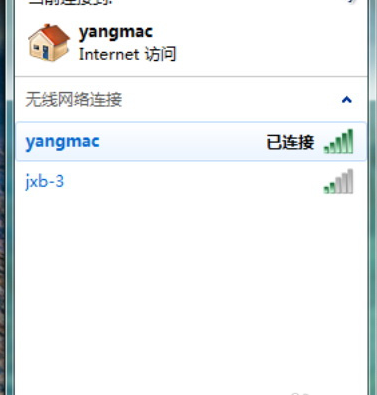首先,点开始菜单,然后找到并点击控制面板。 然后,打开之后,再点网络与共享中心。 接着,打开网络和共享中心之后,这里有详细的关于网络连接方面的信息。点击中部的设置新
首先,点“开始”菜单,然后找到并点击“控制面板”。
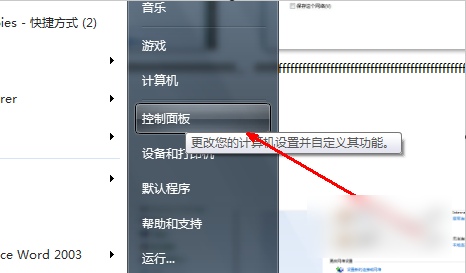
然后,打开之后,再点“网络与共享中心”。
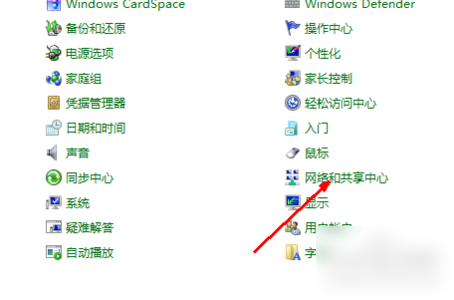
接着,打开“网络和共享中心”之后,这里有详细的关于网络连接方面的信息。点击中部的设置新的连接这样一个蓝色的链接。
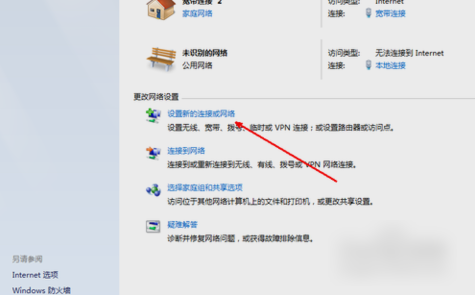
下一步,如果电脑上以前有网络连接,如果是重新设定一个无线网络连接,就选第一个选项,否,创建一个新的连接。然后点击下一步。
然后,在选择连接方式这个页面中,如果有无线网络,就会在下面的列表中显示出一个无线连接的选项。用鼠标点击一下这个选项,然后点确定。
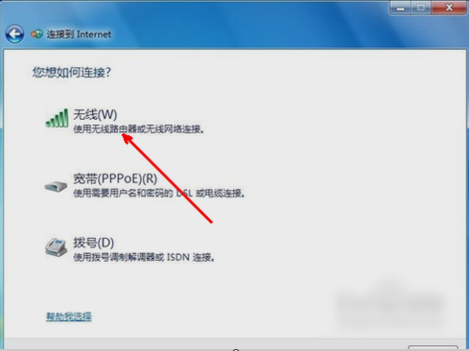
随后,点确定后,回到系统托盘处,找到网络连接的图标,然后打开,选择连接,点击之后将出现下面这样一个设定无线网络的选项,输入网络名和安全密钥,点击确定就可以了。
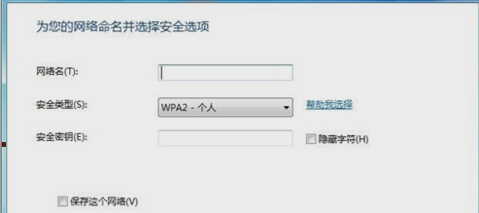
最后,无线网络连接就设置好了,然后就可以用无线网络来上网了。